AndroidでVPNあり/なしで位置情報を変える方法
プライベート、アプリのテストまたそのほかの目的で、Androidデバイスの現在地情報を変更する必要がある場合があります。どのような動機であれ、Androidで位置情報を変更するのはとても簡単なことですが、それによって新たな可能性が広がります。
本記事では、位置情報を変えるいくつか方法と潜在的なセキュリティ問題について説明します。また、企業所有のAndroidデバイスで位置情報ベースのアプリから端末を安全に保つためのヒントも提供します。
1 Androidで位置情報を変更する方法
Android端末で位置情報を変更する方法が多いですが、ここでは、よく使われる2つの方法を紹介します。デバイスの位置情報を変えるだけでなく、ほかの多くの操作も実行可能です。
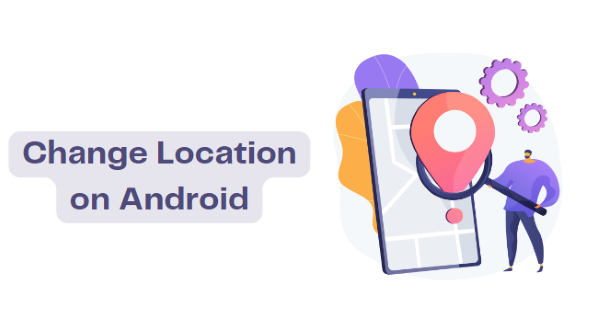
方法1、VPNを使う
VPN(バーチャル・プライベート・ネットワーク)技術により、コンピュータやモバイル機器とインターネットとの間で、安全な暗号化接続を確立することができます。
使用シーン
VPNでISPsから安全を確保:
ISPsは、多くの場合、訪問したウェブサイトやダウンロードしたコンテンツを含む、あなたのオンライン活動を監視することができます。VPNを使用すると、暗号化された接続により、ISPsがあなたのオンライン活動を監視するのを防ぐことが可能です。
価格差別から逃れ:
オンライン価格差別とは、同じ製品やサービスに対して、場所によって異なる価格を設定することです。VPNを利用して自分の居場所を隠し、別の地域や国からコンテンツにアクセスすることを偽装できるので、より安い価格や割引を利用する可能性があります。
ゲーム体験の向上:
VPNはゲーム愛好家にとっても不可欠です。VPN経由でゲームサーバーに接続すると遅延や待ち時間が短縮され、ゲーム体験全体が向上します。また、DDoS攻撃からも保護することも可能です。
SEO(検索エンジン最適化)の強化:
複数の地域や国をターゲットにしたウェブサイトを運営している場合、VPNを利用することで、異なる地域間でのキーワードランキングやウェブサイトのパフォーマンスを把握することができます。SEO戦略を改善する必要がある地域を特定し、それに応じて調整するのに役立ちます。
ジオブロックの解除
お住まいの地域でウェブサイトがブロックされている場合、VPNを使用して、そのサイトにアクセスできる別の地域のサーバーに接続することができます。
AndroidでVPNを設定するには?
Androidオペレーティングシステムに内蔵されているVPNクライアントは、最も人気のあるオプションの1つです。以下は、AndroidでVPNクライアントを使用してVPNを設定する手順です。
Android端末の「設定」アプリを開きます。.
「ネットワークとインターネット」、「VPN」の順にタップします。
右上にある「+」アイコンをタップして、新しいVPNプロファイルを追加しましょう。VPNプロバイダーから提供された情報を入力するか、接続したいVPNプロファイル名をタップします。
「保存」をクリックしてVPNプロファイルを保存するか、「接続」をクリックしてVPNを有効にします。
方法2、GPS位置偽装アプリ
Androidで位置情報を変更する方法を尋ねられたら、間違いなくGPS偽装アプリを使うべきです。 AndroidのGPS位置偽装アプリは、VPNとほぼ同じ目的で使用されます。GPS位置偽装アプリは、ユーザーが自分のデバイスの位置情報を偽装し、あらゆる種類の位置情報ベースの問題に対処するのに役立ちます。
使用シーン
アプリのテスト:
AndroidのGPS位置偽装アプリは、開発者がさまざまな場所をシミュレートし、アプリのパフォーマンスをテストするのに役立ちます。位置偽装アプリは、天気予報の更新、位置情報ベースの広告、さまざまな地域でのセキュリティのために設計されたアプリのテストに使用されることが多いです。
位置情報アプリのロック解除:
GPS位置偽装アプリは、特定の地域でのみアクセス可能なアプリを操作するためにも使用されます。 これにより、Androidデバイスの位置情報をアプリが実行できる場所に設定し、サービスを楽しむことができます。
サイバーセキュリティ:
位置情報偽装アプリの力を借りて、仮の現在地情報をハッカーに見せることで、攻撃を逃れることが可能です。
位置情報ベースの広告:
ユーザーはさまざまな場所をシミュレートすることにより、広告主が正確な位置情報を収集できないようにします。位置情報に基づくターゲティング広告を避けることで、プライバシーやセキュリティの目的に役立ちます。
オンラインゲーム:
位置情報ゲームの中には、ユーザーが実世界の異なる場所に移動してゲームをプレイする必要があるものがあります。位置情報偽装アプリを使えば、その場所に移動することなく、さまざまな場所に「テレポート」することができます。
旅行:
疑似ロケーションを使って旅行ルートを計画したり、観光名所を見たりすることで、その場所に行かなくても旅を楽しむことが可能です。
GPS位置偽装アプリでAndroidの位置情報を変更する方法
Google Playストアからダウンロードできる様々GPS位置偽装アプリがあります。その中には、デバイスのroot化や脱獄が必要なものがあり、脱獄なしでも動作するものもあります。
「Fake GPS location—Lexa」は、Google Playストアで最も人気のあるアプリの1つで、Androidデバイス上の実際の位置を削除し、デバイスの偽の現在地情報を設定します。
このアプリをAndroid端末で実行するには、まずは高精度モードの位置情報を無効にしましょう。その後、以下の簡単な手順に従ってください
Google Playストアからアプリをダウンロードします。デバイスの「開発者向けオプション」も有効になっていることをチェックしてください。
開発者モードで「USBデバッグ」を選択し、「モックロケーションを許可」を有効にします。
アプリを開き、ご希望の場所を選択した後、右下にある [Set location] ボタンを押します。
2 Android端末の位置情報設定を変更するには?
Android端末の位置情報設定は、さまざまなツールを使って簡単にカスタマイズできます。ユーザーは、必要なときに位置情報サービスのオン・オフを切り替えることも可能です。また、アプリを使えば、必要なときに端末の位置情報を変更し、不要なときはデフォルトに設定することも可能です。
Google位置情報サービス
位置情報の精度:
Google 位置情報の精度は、GPS、Wi-Fi、モバイルネットワークを組み合わせて使用し、端末の位置情報の精度を向上させる機能です。位置情報の精度を有効にする手順は次のとおりです。
Android端末の設定アプリを開きます。下にスクロールし、「位置情報サービス」をタップします。
「位置情報サービス」がオフになっている場合は、オンに切り替えます。オンにすると、下に新しい機能のリストが表示されます。
「Google 位置情報の精度」をタップし、「位置情報の精度を改善」をオンにします。
「Google位置情報精度」を有効にすると、端末のバッテリー寿命に影響を与える可能性がありますが、位置情報の精度は向上します。
緊急位置情報サービス
Google緊急位置情報サービスは、Android端末に搭載されている機能で、緊急時に端末の位置情報にアクセスできるようにするものです。 このサービスは、緊急電話番号に発信するか、メールを送信すると有効になります。
手動で有効にするには、「設定]」の「安全性と緊急情報」に移動して、「緊急情報サービスを開く」を選択します。スイッチをオンにして有効にしてください。
バッテリーへの影響は小さいですが、緊急時の位置情報精度を向上させることができます。
地震アラート
Google地震アラートは、ユーザーが住んでいる地域で発生した地震に関する情報を提供する機能です。地震が発生すると、Google地震アラートは、地震の場所、マグニチュード、予想される影響に関する情報を提供し、影響を受ける地域のユーザーに通知します。
Google地震アラートを有効にするには、設定アプリを開き、「緊急情報と緊急通報」>「地震アラート」をタップして、有効にします。
Google位置情報精度をオフにすると、地震アラートも自動的にオフになります。これにより、バッテリー寿命への影響は最小限に抑えられる可能性があります。
タイムゾーン
Googleタイムゾーンは、現在地に基づいてAndroid端末のタイムゾーンを自動的に更新する機能で、旅行者や異なるタイムゾーンにいる同僚と仕事をする場合に便利です。
Androidスマホでタイムゾーンを管理するには、以下の手順に従ってください。
スマートフォンの時計アプリ を開きます。
三点リーダーアイコンをタップし、「設定」を選択します。
「日付と時刻の変更」から「タイムゾーンを自動的に設定」をオンにします。
タイムゾーン機能を有効にしても、位置情報の正確さには影響しませんが、バッテリー寿命への影響はほとんどありません。
ロケーション履歴
ロケーション履歴を有効にすると、GoogleはGPS座標やWi-Fiネットワーク情報など、お使いの端末の位置情報を定期的にGoogleアカウントに保存します。このデータは、Google マップでのパーソナライズされたおすすめ情報やナビゲーションなど、位置情報ベースのサービスを提供するために使用されます。
Google アカウントの「ロケーション履歴」セクションを開き、ロケーション履歴が必要なデバイスまたはアカウントを選択した後、ロケーション履歴をオンにします。
Googleのロケーション履歴機能は、Androidのバッテリー駆動時間にはほとんど影響しません。
Googleマップ-現在地の共有
Googleマップの現在地共有機能は、友人や家族とリアルタイムの位置情報を共有できる機能です。待ち合わせを調整したり、旅行中の大切な人を追跡したりするのに役立ちます。
相手のGmailアカウントをGoogleコンタクトに追加し、AndroidスマホでGoogleマップを開きます。
自分のアカウントのプロフィール写真をタップし「現在地の共有」→「[ユーザーを追加]」の順にタップします。現在地を共有する期間を指定します。
現在地共有機能はバッテリーを消費しますが、位置情報の精度には影響しません。
Wi-Fi/Bluetoothスキャン
AndroidデバイスでWi-FiとBluetoothスキャンが有効になっていると、Wi-FiとBluetoothがオフになっていても、デバイスは近くのWi-FiアクセスポイントとBluetoothデバイスを定期的にスキャンします。近くのWi-FiアクセスポイントやBluetoothデバイスの情報を使ってあなたの位置を特定することで、位置情報の精度を向上させることができます。
「位置情報サービス」を開き、オンにします。位置情報コントロールセクションで「Wi-FiとBluetoothスキャン」タブを選択します。これでWi-FiとBluetoothのオン/オフを切り替えることができます。
3 Androidで位置情報サービスをオン/オフする方法は?
個人用Androidスマホ/タブレット
個人所有のAndroidスマホやタブレットの位置情報サービスをオン/オフするのは、これらのデバイスをそれぞれ個別に使用するため、とても簡単です。
スマホの「設定」アプリを開き、下にスクロールして「位置情報サービス」を選択します。「オン」または「オフ」のスイッチを切り替え、位置情報サービスを有効または無効にします。
位置情報サービスをオンにすると、位置情報をカスタマイズするためのより多くの機能が画面に表示されます。
企業所有のAndroidデバイス
企業所有のAndroidデバイスは、ビジネスニーズを満たすために大企業によって業務用に使用されています。したがって、そのセキュリティと他の多くの要因を保護する必要があります。 AirDroid Business MDMは、企業所有のAndroidデバイスのための最高のソリューションの一つであり、安全にすべてのビジネスニーズを満たすことができます。これは、ビジネスのニーズに応じてAndroidデバイスをカスタマイズするのに最も速く、最も安全なツールです。
Androidデバイスの位置情報設定を一括オン/オフ
Androidデバイスの位置情報設定をオン・オフするには、まずAirDroid Businessアカウントにサインアップし、以下の手順に従ってください。
AirDroidアカウントでAirDroid公式サイトにログインし、ウェブコントロールパネルで「ポリシー&Kiosks」タブを選択します。ロケーション設定を変更する必要があるデバイスを選択します。
「操作 」タブをタップし、「位置情報 」を選択します。
選んだデバイスの位置情報設定をオンにするには、「位置情報をオンにする」を選択して、確認します。その逆も同様です。
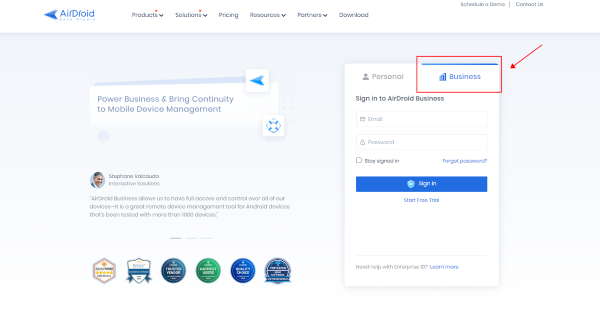
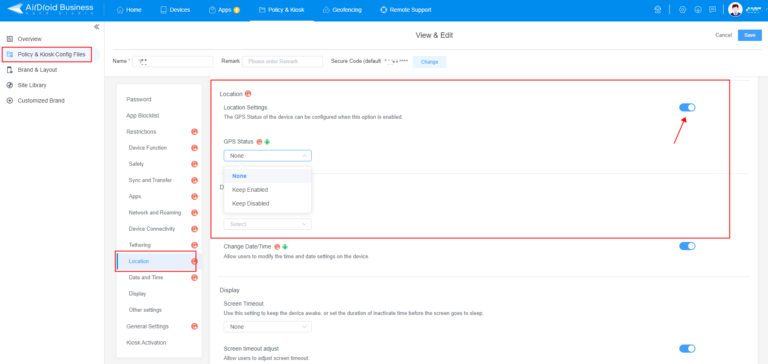
これらの手順を完了すると、選択したすべての企業向けAndroidデバイスで位置情報サービスのオン/オフを切り替えることができるようになります。
リアルタイム位置追跡
AirDroid Business MDMのリアルタイム位置追跡機能により、管理されているデバイスの位置をリアルタイムで把握することができます。この機能は、地図上に各デバイスの位置を示すマップビューを提供します。
また、デバイスが安全でないときに企業データを安全に保つために、リモートロックとリモートリセット、紛失したデバイスを見つけるのに役立ちます。
ジオフェンシング
AirDroidビジネスMDMのジオフェンシング機能を使用すると、マップ上の任意の場所に仮想境界線や周辺地域を作成することができます。
現場、オフィスビル、または倉庫などの特定のエリアの周りにジオフェンシングを設定し、管理対象機器が指定されたエリアに出入りしたときにアラートを受信することができます。また、必要に応じて特定のアクションを自動化するワークフローを設定することもできます。

物流・運輸向けAirDroid Business MDM
4 Androidで位置情報を変更する理由
地域制限のあるコンテンツへのアクセス:アプリやウェブサイトによっては、位置情報に基づいてアクセスが制限されている場合があります。Androidデバイスの位置情報を変更することで、お住まいの地域では利用できないコンテンツにアクセスすることができます。
ゲーム:モバイルゲームの中には、位置情報機能を使用したり、特定の場所を訪れたプレイヤーに特典を提供したりするものがあります。Android端末の位置情報を変更することで、このようなゲームを楽しむことができます。
オンラインショッピング: Android端末の位置情報を変更することで、特定の地域で電化製品や衣料品などの特定の割引を利用できるようになります。
イベントを見る:位置情報を変更したら、お住まいの地域では視聴できない、海外で開催される様々なスポーツイベントを視聴可能になります。
プライバシー:仮の現在地情報を使って、あなたの位置情報やその他のデータが ISPsに盗まれるのを防ぎましょう。ISPsはこれらのデータを第三者に販売する可能性もあります。
5 Androidで位置情報を変更する無料の方法はありますか?
Android デバイスには、さまざまな場所をシミュレートできる開発者モードが内蔵されています。
この機能にアクセスするには、デバイスの「設定」から「端末情報」を選択し、開発者向けオプションを有効にします。
次に「開発者向け」オプションを開き、「モックロケーション」を有効にします。
Google Playストアには、Fake GPS location、GPS Emulator、Fake GPS Joystickなど、Androidデバイスの位置を変更できる無料のGPS位置偽装アプリがいくつかあります。Google Playストアからこれらの位置偽装アプリをダウンロードして試してみましょう。
Androidデバイスの「設定」、「開発者向けオプション」で「仮の現在地情報アプリを選択」をタップし、インストールしたアプリを選択します。セットアップが完了したら、カスタムのGPS座標を設定しましょう。
6補足:ポケモンGOで位置情報を変更するには?
おすすめ!PC用GPS位置偽装ソフト
ポケモンGOは、iOSとAndroidデバイス向けにNianticによって開発された位置情報ベースのAR(拡張現実)ゲームです。地域制限などの原因で、異なる場所にいるポケモンを見つけるために、多くのゲーマーは実際に移動する代わりに偽の位置情報ツールを使用することを好みます。
Androidデバイス上で位置情報を模倣するためには、モバイルアプリケーションではなく、コンピュータソフトウェア形式のGPS偽装ツールを使用することをお勧めします。なぜなら、コンピューターソフトウェアの方が技術レベルが高く、コンピューターソフトウェアが設定した偽装位置を開発者が検出することが難しいからです。
設定の手順:
信頼性の高いモックロケーションソフトをダウンロードし、パソコンにインストールします。
USBケーブルまたはWi-Fiネットワークを使ってモバイルデバイスをPCに接続し、偽装の位置情報を設定しましょう。
7最後に
Androidデバイスで位置情報を変更する理由は様々です。Androidデバイスの位置情報設定を管理・変更することは、プライベートと仕事の両方で役に立ちます。位置情報を調整することで、ユーザーはどのアプリが自分の位置情報データにアクセスできるかを制御したり、位置情報を完全に隠したり偽装したりすることも可能です。プライバシーを保護し、サードパーティ製アプリによる位置情報追跡を防止します。企業にとっては、会社のデバイスをサイバー攻撃から守るために、位置情報の設定を制御・管理することが不可欠です。そのため、個人/企業向けでデバイスで位置情報を変更する必要なツールを把握しなければなりません。



返信を残してください。